
PS修图后期处理人物照片怎么调出唯美大片风格?颜色模式了解下
2024-12-27 09:17:31 浏览:466 作者:疯狂美工萱萱
PS修图也是很重要的一项技巧,特别是现在线下照相馆及影楼都是非常暴利的行业,一张精修图能收费100-200+,那么一张这样的照片想要拿到高价必须是要有两把刷子的,今天给大家分享的是人物照片后期处理时怎么P出唯美风格大片的感觉,快一起来get新技巧哦。
PS后期如何调出唯美的色调?
·打开素材图片之后,首先点击上方的图像,点击模式,把照片的颜色模式由RGB颜色转换为lab颜色。
·然后直接进入到通道面板中,选择A通道,直接进行复制,粘贴到B通道上面。
·接下来点击上方的lab,回到图层面板中,ctrl加d取消选区。
·这个时候再点击上方的图像模式,再转回到RGB颜色模式,添加色相饱和度调整图层。

·观察一下这张照片,这张照片的颜色主要是由青橙色组成的。如果想把整张片子的色调都调偏橙色的色调,就需要把蓝色的色调进行更改。
·接下来直接选择抓手工具,吸取一下画面中蓝色,然后拖动色相的滑块进行颜色的改变。可以把这个颜色直接向红橙色方面拖拽,同时降低饱和度,不要让颜色特别的扎眼。另外还可以稍微的降低一些明度,这样整张片子的色调就往红橙方向一个走向。

·接下来还可以直接再添加照片滤镜,颜色这里直接选择橙色,稍微调整一下不透明度,这样照片的整体颜色就往橙色方面偏了。
·接下来还可以直接盖印图层,再添加曲线调整图层,高光再提亮一点,把暗部进行压暗处理。
·然后把上方的所有的图层进行合并打组。
来看一下前后的调整对比效果,你学会了吗?
以上就是今天要分享的所有内容了,关注疯狂的美工官网,网站上每天分享不同电商精彩内容哟。
【随机内容】
-
 2024-02-06
2024-02-06
-

2024天猫入驻基本资质要求,申请旗舰店,专卖店需要几级授权?
2024-08-21 -
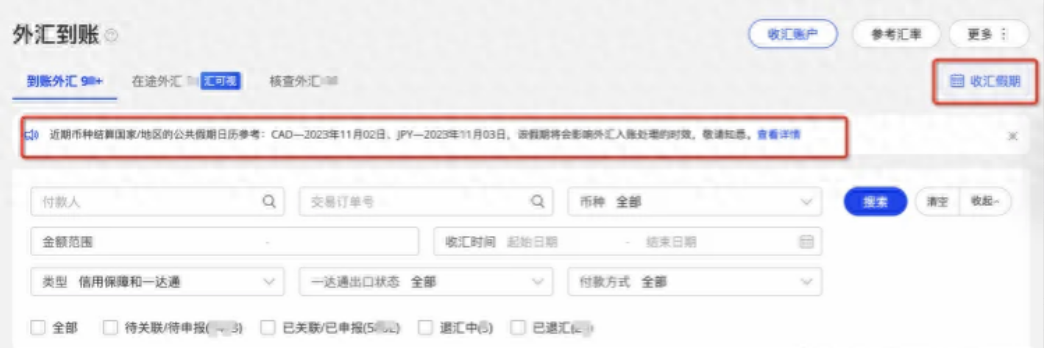
阿里国际站:11月份在后台资金金融和Alibaba.com pay页面分别做了相关功能迭代
2023-11-16 -
 2020-08-07
2020-08-07


